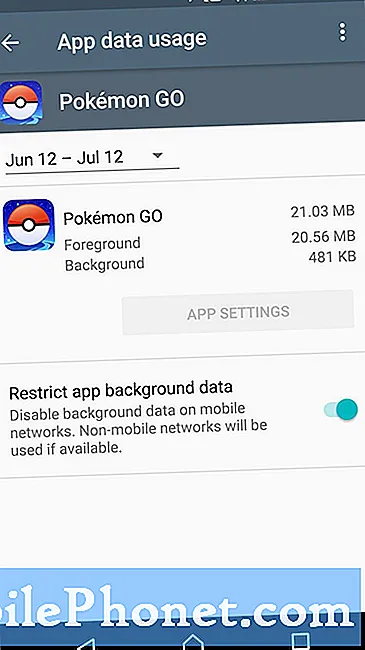콘텐츠
- iOS 7.1.2 설치 문제를 해결하는 방법
- 더 나은 IOS를 얻는 방법 7.1.2 건전지 수명
- iOS 7.1.2에서 iMessage 문제를 해결하는 방법
- iOS 7.1.2 Wi-Fi 문제를 해결하는 방법
- iOS 7.1.2에서 앱 관련 문제를 해결하는 방법
- 기타 솔루션
Apple의 iOS 7.1.2 업데이트가 출시되어 iOS 7.1.1의 긴급한 문제와 문제점을 해결했습니다. 그러나 출시 이후 며칠 동안 많은 iPhone 및 iPad 사용자가 iOS 7.1.2 문제에 대해 불만을 제기하고 있습니다. 여기서는보다 일반적인 문제를 해결하는 방법을 알려 드리고자합니다.
3 월, 애플은 마침내 베타 프로그램에서 iOS 7.1 업데이트를 가져 와서 대중에게 공개했습니다. 많은 iPhone 및 iPad 소유자가 알고있는 것처럼 iOS 7.1 업데이트는 대부분의 업데이트보다 훨씬 더 큰 업데이트였습니다. iOS 7과 동등한 수준은 아니었지만, 버그 수정 시마다 새로운 기능, 디자인 조정 및 성능 향상 기능을 제공했습니다.
그리고 iOS 7.1이 iOS 7 문제를 해결하기 위해 푸시되었지만 iOS 7.1 업데이트가 자체적으로 문제가 있음을 곧 배웠습니다. iPhone 및 iPad 소유자는 배터리 수명 문제, Wi-Fi 문제, iMessage 문제, 임의 재부팅 등을 포함하여 iOS 7.1 업데이트 이후 다양한 문제에 부딪혔습니다. 그것들은 단지 표면을 긁을뿐입니다.
이러한 문제를 진정시키기 위해 Apple은 iOS 7.1.1을 출시했습니다. 이 업데이트는 4 월에 여러 가지 픽스가 포함되어 출시되었습니다. 불행히도, iOS 7.1.1은 자체적으로 몇 가지 문제를 가져 왔고, iOS 7.1 문제를 해결하지 못했습니다. 우리는 7 월까지 수 주일 내에 불만을 토로하는 소리를 들었습니다. 애플이 그 탄원을 듣는 것처럼 보입니다.

지난 주, 애플은 iOS 7.1.2와 iOS 7.1을위한 또 다른 버그 픽스 업데이트, 그리고 iPhone, iPad, iPod touch 사용자를위한 버그 수정을 제공하는 업데이트를 내놓았다. 아마도 이것이 어디로 가고 있는지 알 수있을 것입니다.
그렇습니다. iOS 7.1.2 업데이트는 iPhone, iPad 및 iPod touch 소유자에게도 문제가되었습니다. 비정상적인 배터리 방전에서부터 셀룰러 데이터 문제에 이르기까지 다양한 문제를 다루었습니다.
그림에서 iOS 7.1.3 업데이트와 가을에 출시 예정인 iOS 8 릴리스로 인해 iOS 7.1.2 문제로 어려움을 겪고있는 사람들은 이러한 문제를 완화하기 위해 임시 수정시 도박을해야합니다. 모든 iOS 7.1.2 문제에 대한 해결책은 없지만 일반적인 iOS 7.1.2 문제에 대한 몇 가지 수정 사항이 있습니다.
이러한 수정 사항은 작동하지 않을 수도 있지만 iPhone, iPad 또는 iPod touch에 iOS 7.1.2 업데이트를 설치 한 후 성능이 떨어지면 확실히 해결할 가치가 있습니다.
iOS 7.1.2 설치 문제를 해결하는 방법
iPhone 및 iPad 사용자는 출시일과 업데이트 도착 후 며칠간 iOS 7.1.2 설치 문제에 대해 매우 음성적이었습니다. 문제는 비슷합니다. 설치 과정에서 iOS 7.1.2 업데이트가 끊어지고 완료를 거부합니다. 우리는 이미이 수정 사항을 여러 번 지적했으나 아직 많은 사람들이 iOS 7.1.2로 업그레이드하지 않았으므로 다시 지적하겠습니다.

iOS 7.1.2를 설치할 수 없으면 하드 리셋을 수행하기 만하면됩니다. 이렇게하려면 Apple 로고가 나타나고 전화가 다시 부팅 될 때까지 약 10 초 동안 전원 버튼과 홈 버튼을 누르고 있습니다. 이렇게하면이 문제가 없어지고 iOS 7.1.2 설치 과정에서 계속 진행할 수 있습니다.
이 수정 사항에 대해 많은 의견을 얻었으므로, 이것이 전부는 아니더라도 대부분의 iOS 7.1.2 설치 문제를 해결할 것으로 확신합니다. 리뷰에서 지적했듯이 문제없이 iOS 7.1.2를 설치했습니다.
더 나은 IOS를 얻는 방법 7.1.2 건전지 수명
iPhone 및 iPad 소유자는 iOS 업데이트가 배터리 수명에 미친 부정적인 영향에 대해 지속적으로 불평하며 iOS 7.1.2는 분노를 피하지 않았습니다. 이러한 문제에 대한 해결 방법은 없지만 이러한 문제를 진정시키기 위해 노력하는 것이 좋습니다.

몇 가지 시도해 보는 것이 있지만 첫 번째 방법은 빠르고 쉬운 방법입니다. 다음은 수행해야 할 작업입니다.
- 설정을 누릅니다.
- 일반 탭을 누릅니다.
- 아래로 스크롤하여 재설정을 누릅니다.
- 모든 설정 재설정을 누릅니다.
- 메시지가 나타나면 암호를 입력하십시오.
이렇게하면 모든 설정이 재설정되어 프로세스가 완료되는 데 몇 분이 걸립니다. 배터리 수명 문제를 해결할 수는 없지만 상황이 개선 될 가능성이 있습니다.
그래도 문제가 해결되지 않으면 iOS 7.1 배터리 수명 정보 목록을 확인하십시오. 그들은 당신의 문제를 해결하는 데 도움이 될 수 있으며 누가 더 나은 습관을 만들 수 있는지 알고 있습니다.
iOS 7.1.2에서 iMessage 문제를 해결하는 방법
모든 iOS 7 업데이트 후에 iMessage 문제가 발생했습니다. 일부 사용자는 iMessage를받을 수는 있지만 보낼 수는 없으며 일부 사용자는 메시지를 수신하거나 보낼 수 없습니다. 우리는 iOS 7.1.2에서 iMessage 문제를 스스로 해결했습니다. 어떤 이유에서 건 메시지는 나중에 배달되거나 전혀 배달되지 않습니다. 다행히도 시도 할 몇 가지 수정 사항이 있습니다.

시도 할 첫 번째 일은 iMessage를 껐다 켜는 것입니다. 그래도 문제가 해결되지 않으면 전화를 다시 부팅 해보십시오. 두 가지 모두 작동하지 않으면 기기의 네트워크 설정을 재설정해야합니다. (둘 다 과거에 우리를 위해 일해 왔습니다.)
그렇게하려면 설정> 일반> 재설정> 네트워크 설정 재설정. 휴대 전화가 재부팅되며 저장된 Wi-Fi 네트워크를 잃어 버릴 수 있지만 Wi-Fi 비밀번호를 다시 입력하는 것은 iMessage를 작동하는 데 드는 비용입니다.
iOS 7.1.2 Wi-Fi 문제를 해결하는 방법
지난 2 년 동안 애플의 토론 포럼은 Wi-Fi 문제에 대한 불만으로 가득 차 있었다. iPhone 및 iPad 사용자는 회색으로 표시된 Wi-Fi에서 불안정한 연결에 이르기까지 다양한 문제에 대해 불만을 표시했습니다. 사물의 외관을 보면 iOS 7.1.2에서도 이러한 문제 중 상당수가 지속되는 것으로 나타났습니다.
iOS 6에서 작동하는 픽스가 iOS 7.1.2에서 작동 할 가능성이 있습니다. 사용자는 작년에 이러한 수정 작업에 성공한 것으로 나타 났으며, 이번에는 이번에는 가치가 있습니다.
iPhone 또는 iPad에서 네트워크 설정을 재설정하는 것이 좋습니다. 그 일을 위해 설정> 일반> 재설정> 네트워크 설정 재설정. Wi-Fi가 훌륭하게 작동하지 않는 경우 시도하는 것이 좋습니다.
그래도 작동하지 않는다면 라우터에 문제가있을 수 있습니다. 라우터의 펌웨어가 최신인지 확인하는 것이 좋습니다. 이 경우 다시 설정하십시오. 어떤 사람들은 그것으로 성공을 거두었습니다. 이전 라우터는 최신 iOS 업데이트에 문제가있는 것 같아 iOS 7이 아닌 라우터가 비난받을 수 있습니다.
iOS 7.1.2에서 앱 관련 문제를 해결하는 방법
iOS 7.1.2에서 앱 성능에 대한 불만을 많이 듣지는 못했지만 여기서 언급 할만 큼 충분합니다. 앱 불안정성은 iOS 업데이트 이후에 자주 발생하며 iPhone 및 iPad 소유자가 문제를 완화하기 위해 시도 할 수있는 몇 가지 사항이 있습니다.

먼저 응용 프로그램이 업데이트되었는지 확인하십시오. Facebook과 같은 개발자는 버그 수정 및 개선을 통해 앱을 최신 상태로 유지하는 것이 더 나아지고 있으며 앱에 최신 수정 사항이 적용되었는지 확인하고 싶을 것입니다. 직접 앱 스토어 업데이트를 사용하지 않으려면 앱 스토어의 자동 업데이트를 켜십시오. 이렇게하면 앱이 자동으로 업데이트되며 항상 최신 버전으로 업데이트됩니다.
백그라운드 앱 새로 고침 기능을 사용하면 긍정적 인 결과를 얻게된다고 들었습니다. 그렇게하기 위해 설정> 일반> 백그라운드 앱 새로 고침 그것을 벗겨 낸다. 이것은 실제로 배터리 수명이 안정 될 수도 있습니다.
기타 솔루션
이 중 아무 것도 작동하지 않고 Apple의 토론 포럼에서 해결책을 찾을 수 없다면 두 가지 권장 사항이 있습니다. 먼저 iPhone 또는 iPad를 현지 Apple Store의 Genius Bar로 가져갑니다. 문제 진단에 도움을 줄 것입니다.

그렇게하고 싶지 않다면, 공장 초기화를 수행하는 것이 좋습니다. 초기화하면 기기가 깨끗하게 초기화됩니다.
그렇게하려면 설정> 일반> 재설정> 모든 컨텐츠 및 설정 지우기. 이렇게하면 iPhone 또는 iPad에서 모든 항목이 지워지므로 복원 전에 수행하지 않는 것이 좋지만 이렇게하기 전에 백업하십시오. 모든 계정과 앱을 설정하는 데 시간이 많이 걸리지 만 iOS 7.1.2의 나쁜 문제를 해결하는 가장 빠른 방법 일 수 있습니다.